Azure Stack Hub に Marketplace の項目をダウンロードする - Modular Data Center (MDC)
クラウド オペレーターは、Azure Marketplace から項目をダウンロードし、Azure Stack Hub 環境を使用して、すべてのユーザーがそれらを利用可能にすることができます。 選択できる項目は、Azure Marketplace の精選された一覧にある項目です。これらの項目は、Azure Stack で動作するように、事前にテストされ、サポートされています。 一覧には新しいアイテムが頻繁に追加されるので、定期的に新しいコンテンツを確認してください。
Marketplace 製品をダウンロードする場合は、次の 2 つのシナリオがあります。
- 接続されているシナリオ:Azure Stack Hub 環境がインターネットに接続されている必要があります。 Azure Stack Hub 管理者ポータルを使用して項目を見つけ、ダウンロードします。
- 接続されないか、部分的に接続されるシナリオ:Marketplace の項目をダウンロードには、Marketplace シンジケーション ツールを使用してインターネットにアクセスする必要があります。 その後、ダウンロードしたファイルを、接続されていない Azure Stack インストールに転送します。 このシナリオでは、PowerShell を使用します。
ダウンロードできる Marketplace 項目の完全な一覧については、Azure Stack 用の Azure Marketplace 項目に関するページを参照してください。 Azure Stack Marketplace の最近の追加、削除、更新の一覧については、「Azure Stack Marketplace の変更」の記事を参照してください。
Note
カタログは、お使いの Azure Stack Hub システムの接続先クラウドによって異なります。 クラウド環境は、Azure Stack Hub の登録に使用する Azure サブスクリプションによって決まります。
接続されているシナリオ
Azure Stack Hub がインターネットに接続されている場合は、管理者ポータルを使用して Marketplace 項目をダウンロードできます。
前提条件
Azure Stack Hub デプロイは、インターネット接続を備えていて、Azure に登録されている必要があります。
ポータルを使用して Marketplace 項目をダウンロードする
Azure Stack Hub 管理者ポータルにサインインします。
Marketplace 項目をダウンロードする前に、使用可能なストレージ領域を確認してください。 後で、ダウンロードする項目を選択するときに、ダウンロード サイズと使用可能なストレージ容量を比較することができます。 容量が限られている場合は、空き領域の管理のためのオプションを検討してください。
空き領域を確認するには、[Region Management](リージョン管理) で対象リージョンを選択し、[リソース プロバイダー][ストレージ] の順に移動します。
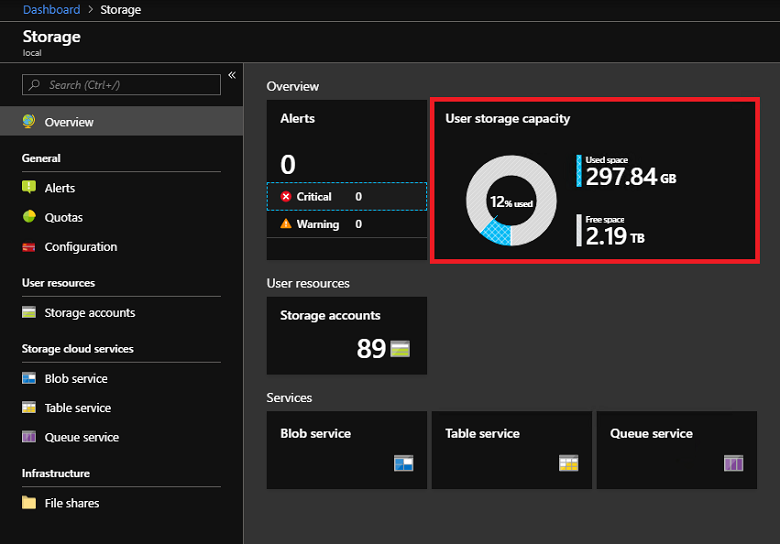
Azure Stack Hub Marketplace を開き、Azure に接続します。 そのためには、 [Marketplace management](Marketplace 管理) サービスを選択し、 [Marketplace の項目] を選択して、 [Add from Azure](Azure から追加) を選択します。
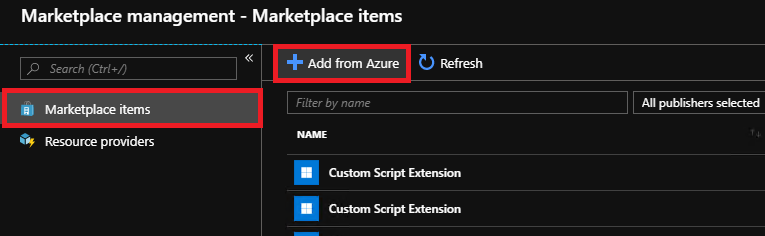
各行項目には、現在使用可能なバージョンも表示されます。 Marketplace 項目の複数のバージョンを使用できる場合、 [バージョン] 列には [複数] が表示されます。 各項目をクリックして、その説明と、ダウンロード サイズなどの追加情報を表示できます。
![[Add from Azure]\(Azure から追加\) ページのスクリーンショット。](media/azure-stack-download-azure-marketplace-item-tzl/add-from-azure-1.png)
項目のバージョンが [複数] と表示されている場合は、その項目を選択した後表示されるバージョン セレクターのドロップダウンから特定のバージョンを選択できます。
![[管理] ページのスクリーンショット。バージョン セレクターのドロップダウンが強調表示されています。](media/azure-stack-download-azure-marketplace-item-tzl/add-from-azure-3.png)
項目を選択し、 [ダウンロード] を選択します。 ダウンロード時間はさまざまで、ネットワーク接続によって異なります。 ダウンロードが完了したら、Azure Stack オペレーターか、ユーザーとして、その新しい Marketplace 項目をデプロイできます。
ダウンロードした項目をデプロイするには、 [+ リソースの作成] を選択し、カテゴリで新しいマーケットプレース項目を検索します。 次に、デプロイ処理を開始する項目を選択します。 処理は、Marketplace 項目ごとに異なります。
接続されていないか、部分的に接続されているシナリオ
接続されていない環境では、Azure から Marketplace 項目をダウンロードすることはできません。 オフライン シンジケーション ツールを使用して、Marketplace 項目をローカル ドライブにダウンロードし、そこからそれらの項目をお使いの Azure Stack Hub にアップロードする必要があります。
オフライン シンジケーション ツールはこちらからダウンロードできます。
Azure から Marketplace 項目をダウンロードする
前提条件
コンピューターにインストールされた Azure PowerShell。
ご自身の Azure Stack Hub の登録に使用した Azure サブスクリプション ID、登録リソース グループ、および登録名。 この情報は、Azure Stack Hub オペレーター ポータル内の [リージョンの管理] ブレードの [プロパティ] タブでご確認いただけます。
Azure サブスクリプション ID に対する所有者/共同作成者の特権を持つアカウントのユーザー名とパスワード。
オフライン ファイルを書き込むことができるローカル ドライブまたはネットワーク パス。
項目をダウンロードする
PowerShell を開いて、抽出したフォルダーにアクセスします。
Invoke-AzSMarketplaceDownload.ps1 PowerShell スクリプトを実行します。
.\Invoke-AzSMarketplaceDownload.ps1 -RegistrationSubscriptionId '<subscription ID>' ` -RegistrationResourceGroup 'azurestack' -RegistrationName '<registration name>' ` -TenantName mytenant.onmicrosoft.com -DownloadFolder 'F:\offlineSyndication'また、Azure PowerShell を使用して既にログインしている場合は、Azure コンテキストを渡すこともできます。
Connect-AzAccount -Environment AzureCloud -Tenant mytenant.onmicrosoft.com .\Invoke-AzSMarketplaceDownload.ps1 -RegistrationResourceGroup 'azurestack' -RegistrationName '<registration name>' -DownloadFolder 'F:\offlineSyndication' -AzureContext $(Get-AzureRMContext)Azure コンテキストを渡さない場合は、サインインするように求めるメッセージが表示されます。
ダウンロードする製品を選択できるウィンドウが表示されます。 Ctrl キーを押しながらクリックすると、複数の項目を選択できます。
[OK] を選択します。 これにより、Marketplace 項目とその依存関係がダウンロードされます (存在する場合)。
Marketplace 項目を Azure Stack Hub にアップロードする
前提条件
Azure Stack 管理の Resource Manager エンドポイントとディレクトリ テナント。
オフライン Marketplace 項目へのアクセス。
項目をアップロードする
PowerShell を開いて、抽出したフォルダーにアクセスします。
Invoke-AzSMarketplaceUpload.ps1 PowerShell スクリプトを実行します。
.\Invoke-AzsMarketplaceUpload.ps1 -AzureStackCloudName "AzureStack-Admin" -AzureStackAdminARMEndpoint https://adminmanagement.<region>.<fqdn> -TenantName mytenant.onmicrosoft.com -DownloadFolder F:\offlineSyndicationまた、Azure PowerShell 内でご自身で Azure Stack 環境を設定し、管理 Resource Manager エンドポイントに対して認証を行い、コンテキストをスクリプトに渡すこともできます。
Add-AzEnvironment -Name Redmond-Admin -ARMEndpoint https://adminmanagement.redmond.azurestack.corp.microsoft.com Connect-AzAccount -Environment Redmond-Admin .\Invoke-AzsMarketplaceUpload.ps1 -DownloadFolder F:\Downloads\offlining -AzureContext $(GetAzContext)この手順により、指定した Azure Stack Hub に Marketplace 項目がアップロードされます。
フィードバック
以下は間もなく提供いたします。2024 年を通じて、コンテンツのフィードバック メカニズムとして GitHub の issue を段階的に廃止し、新しいフィードバック システムに置き換えます。 詳細については、「https://aka.ms/ContentUserFeedback」を参照してください。
フィードバックの送信と表示